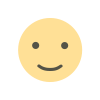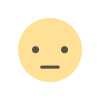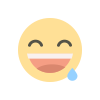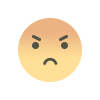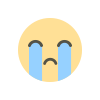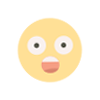Перевод на час назад: павлодарцам рассказали, как перейти на новое время в гаджетах

В ночь с 29 февраля на 1 марта Казахстан переходит на единый часовой пояс, передает корреспондент @Pavlodarnews.kz.
Стрелки часов на час назад переведут все регионы страны, за исключением Мангистауской, Атырауской, Западно-Казахстанской, Актюбинской и Кызылординской областей.
Многие пользователи уже начали получать уведомления о переходе на единый часовой пояс (UTC+5) от информационных систем сотовых телефонов и устройств. В Минцифры предложили универсальную инструкцию для их обновления и своевременного перехода на новый часовой пояс.
Гражданам, не получившим данные обновления, не стоит беспокоиться из-за их отсутствия. Необходимо сделать обновление программного обеспечения устройств до последней версии.
При наличии автоматического обновления, включенного автоматического определения времени в настройках и подключения к интернету время поменяется автоматически, если нет – необходимо поменять вручную.
Общие рекомендации
1. Проверьте подключение к интернету. Для автоматического обновления времени устройство должно быть подключено к сети.
2. Включите автоматическое обновление времени. Большинство устройств позволяет автоматически обновлять дату и время, используя сетевые службы времени.
3. Перезагрузите устройство. Иногда для применения изменений требуется перезагрузка.
Инструкция по операционным системам
Windows
1. Откройте «Панель управления» > «Часы и регион» > «Дата и время».
2. Перейдите во вкладку «Время в интернете» и нажмите на «Изменить» параметры.
3. Убедитесь, что активирована опция «Синхронизировать» с интернет-временем и нажмите «Обновить сейчас».
4. Если автоматическое обновление не работает, перейдите на вкладку «Дата и время», нажмите «Изменить дату и время» и вручную установите правильное время.
macOS
1. Откройте «Системные настройки» > «Дата и время».
2. Убедитесь, что выбрана опция «Настроить дату и время автоматически».
3. Если требуется ручная настройка, снимите галочку с этой опции и внесите нужные изменения вручную.
Android
1. Откройте «Настройки» > «Система» > «Дата и время».
2. Включите «Автоматическое определение даты и времени» и «Автоматический часовой пояс».
3. Если автоматическая настройка не работает, отключите эти опции и установите дату, время и часовой пояс вручную.
iOS (iPhone и iPad)
1. Зайдите в «Настройки» > «Основные» > «Дата и время».
2. Включите «Автоматически» для опции «Настройка даты и времени».
3. При необходимости отключите эту опцию и вручную установите правильные время и дату.
В случае возникновения проблем
• Проверьте наличие обновлений операционной системы. Убедитесь, что ваше устройство обновлено до последней версии ОС.
• Переключитесь на другую сетевую службу времени. В некоторых операционных системах можно выбрать альтернативные серверы времени.
• Проверьте настройки часового пояса. Убедитесь, что выбран правильный часовой пояс для вашего местоположения.
• Сбросьте настройки сети. На некоторых устройствах сброс настроек сети может помочь решить проблемы с автоматической синхронизацией времени.
• Обратитесь в службу поддержки. Если проблема не решается, возможно, потребуется профессиональная помощь.